Lo primero, como siempre, es abrir nuestra imagen.
Una vez que ya le hemos hecho los ajustes oportunos, vamos a la paleta canales y escogemos el de mayor contraste. En nuestro caso ha sido el azul.
Colocándonos sobre el canal hacemos clic con el botón derecho del ratón y escogemos la opción Duplicar Canal. Luego vamos al menú Imagen>Ajustes>Niveles para contrastarla un poco más. También podemos aplicar un Filtro de Desenfoque Gaussiano para que los bordes no queden tan duros, como siempre la cantidad depende de la imagen y del efecto que deseemos conseguir, pero con unos valores inferiores a 0,5 px. puede ser suficiente.
A continuación volvemos a duplicar el canal y esta vez en Destino ponemos Nuevo. Lo guardamos con formato PSD.
De nuevo en nuestro documento y en la paleta canales pinchamos en RGB. A continuación volvemos a la paleta capas y en esta ocasión vamos a escribir un texto encima de las rocas.
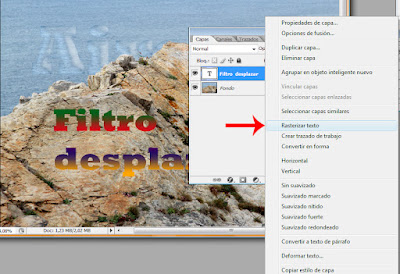
Le aplicamos un degradado con Estilo de capa, para que nos quede más llamativo y rasterizamos el texto para que nos permita aplicarle el filtro. No os preocupéis si se os olvida rasterizar el texto ya que el programa lo preguntará a la hora de aplicar el filtro.
Ahora vamos a menú Filtro>Distorsionar>Desplazar y como estamos trabajando con una imagen pequeña no necesitamos unos valores muy altos.
A continuación escogemos el mapa que ya teníamos preparado y ya está. Un resultado espectacular y muy útil y versátil. Aquí vemos cómo ha cambiado el texto una vez aplicado el filtro.
Como en esta ocasión estamos trabajando con un texto que queremos simular escrito encima de las rocas vamos a Estilo de Capa, y en Fusinar si... vamos moviendo los marcadores hasta que quede a nuestro gusto. Hasta que quede el texto bien integrado.
Poco a poco iremos desgranando las posibilidades de este Filtro.
_______________________











No hay comentarios:
Publicar un comentario